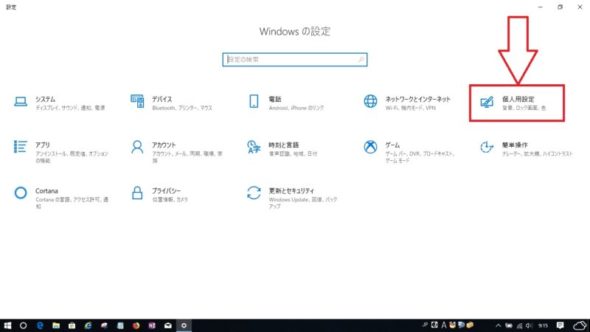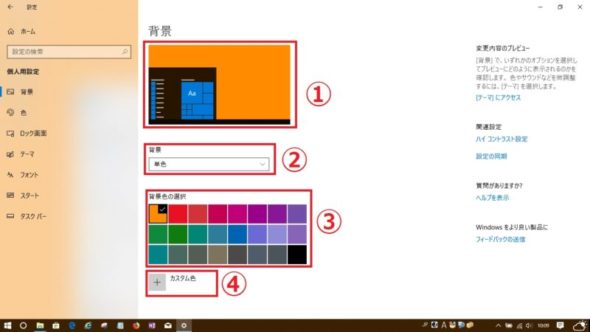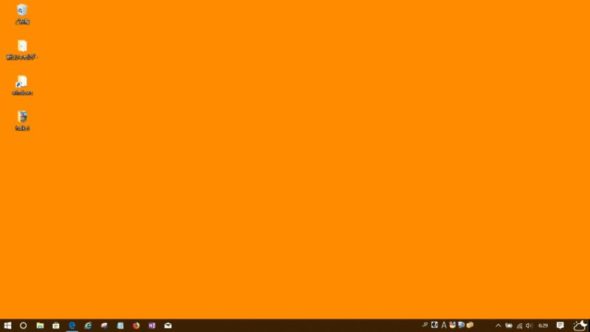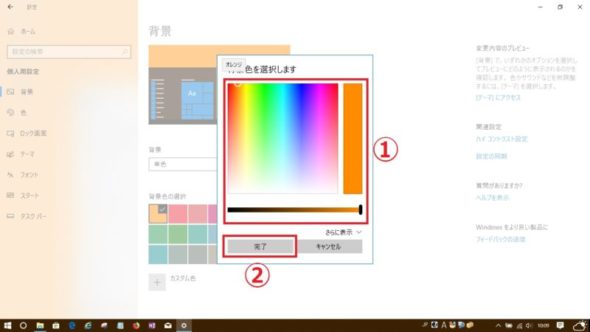パソコンを自分用の設定にするうえでやはりトップ画面の背景画像を自分の好きな画像にすることはもはや定番です、やはりパソコン起動時などトップ画面が表示されたときにお気に入りの画像が表示されるととてもうれしいものです。
ここでは単色の画像を設定します。トップ画面のアイコンやファイルが画像に隠れて見づらい時などに単色画像にすると見やすくなりますで、画像とともにわかりやすく説明します。
① トップ画面の左下の白矢印部分でスタートを左クリック。
② 白矢印部分のギザギザの歯車のような形をした設定を左クリック。
③ 知り矢印部分の個人用設定を左クリック。
④ 各種番号ごとの説明
下画像の①は設定後に表示される画面の状態です。
下画像の②は表示するタイプの選択(画像、単色、スライドショー)
下画像の③は単色の色を選択します。
下画像の④は③に無い自分でカラーパネルから選択できます。(選択方法は⑥)
⑤ 上記で選択すると下画像のようになります。
⑥ 上の④での説明の設定方法です。
上画像の④のカスタムを左クリックすると下画像のようにカラーパネルが表示されます、下画像①パネルの好みの色を左クリックし②の完了を左クリック。
スポンサーリンク